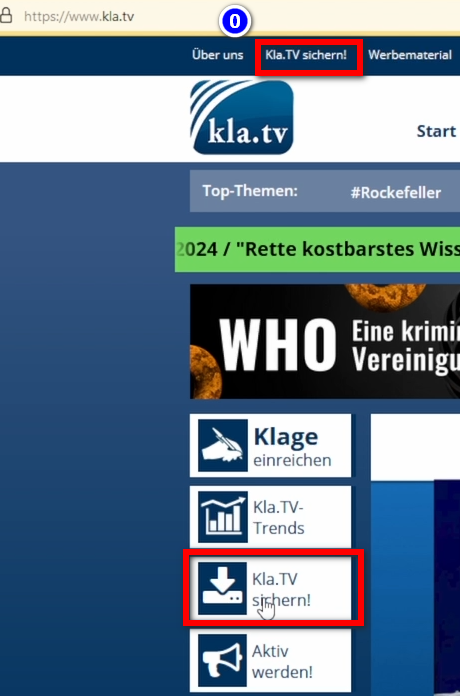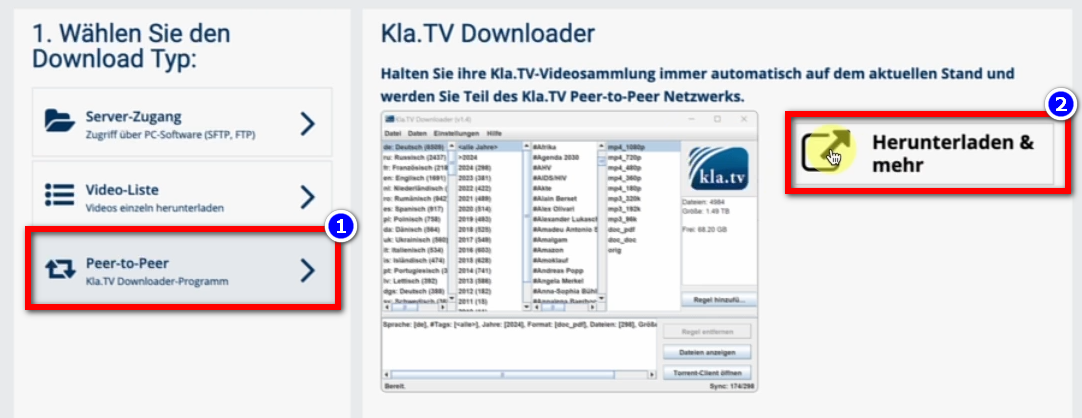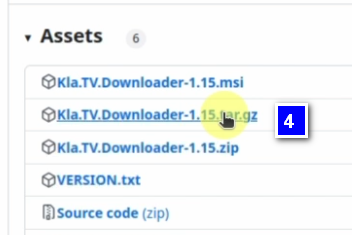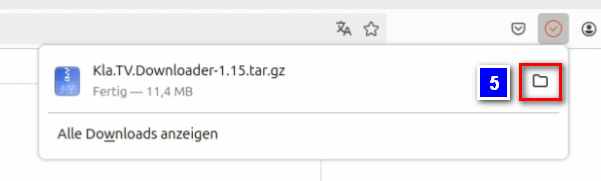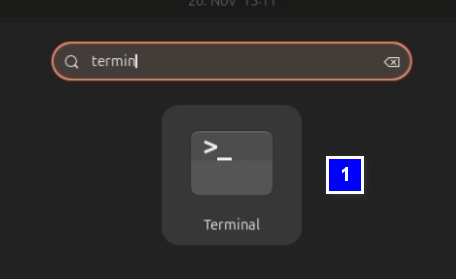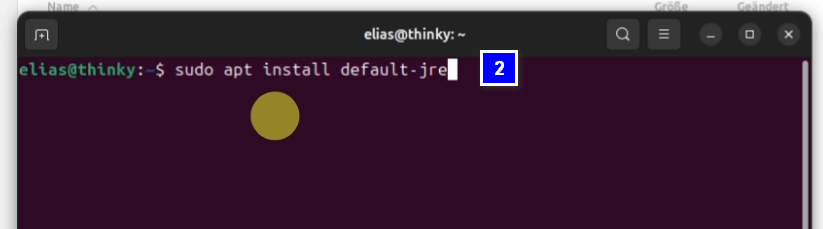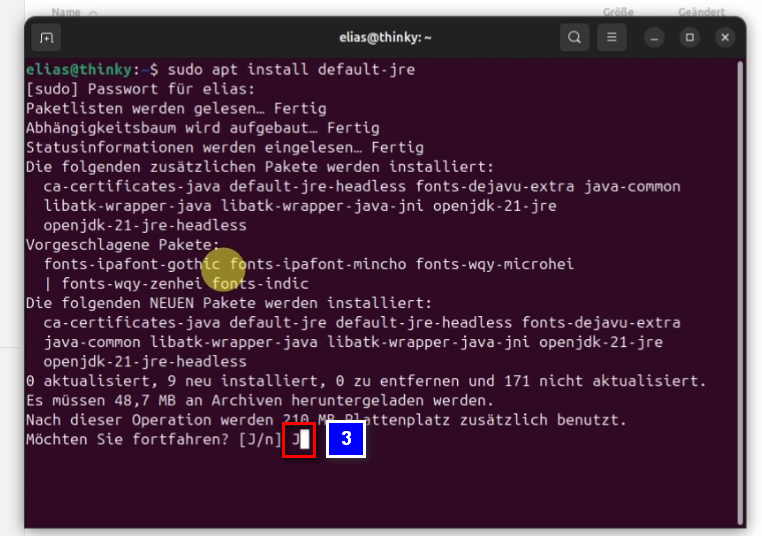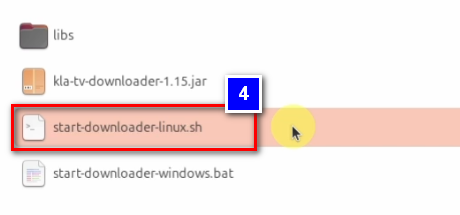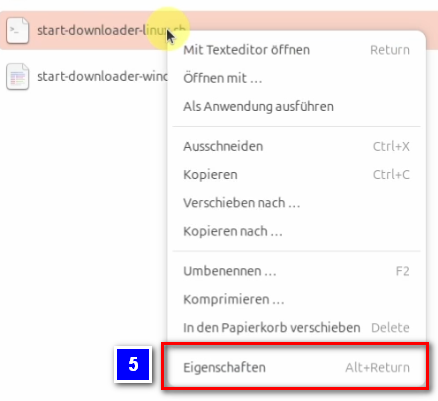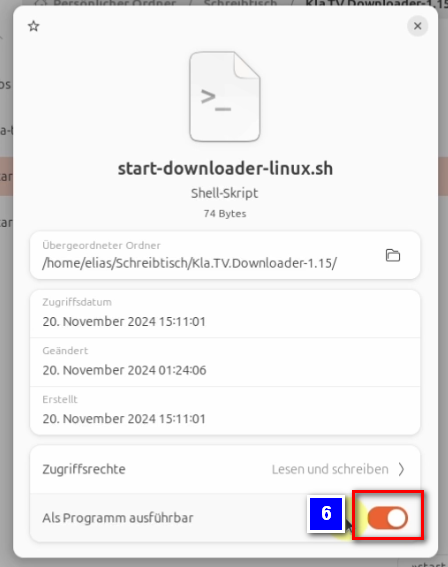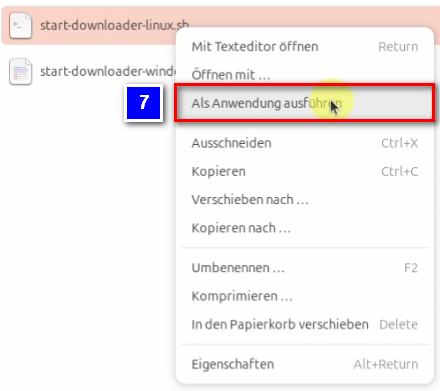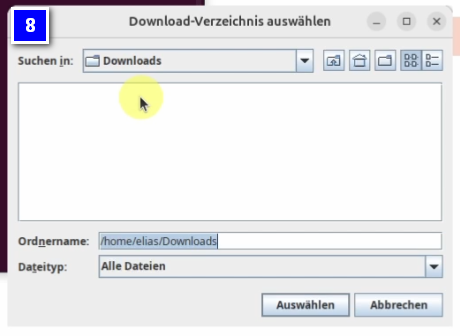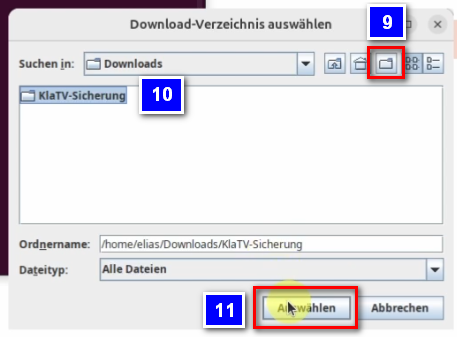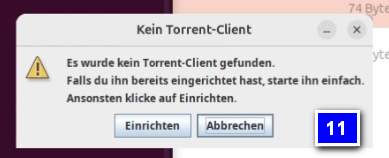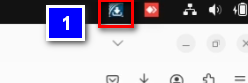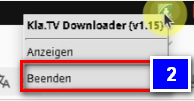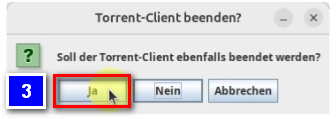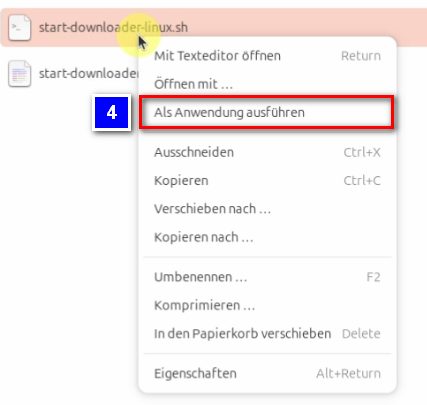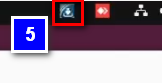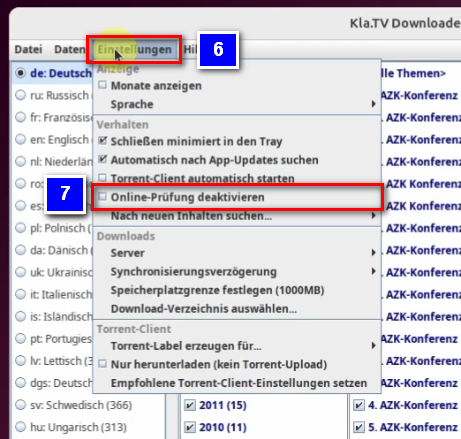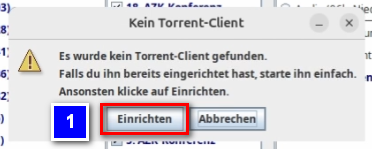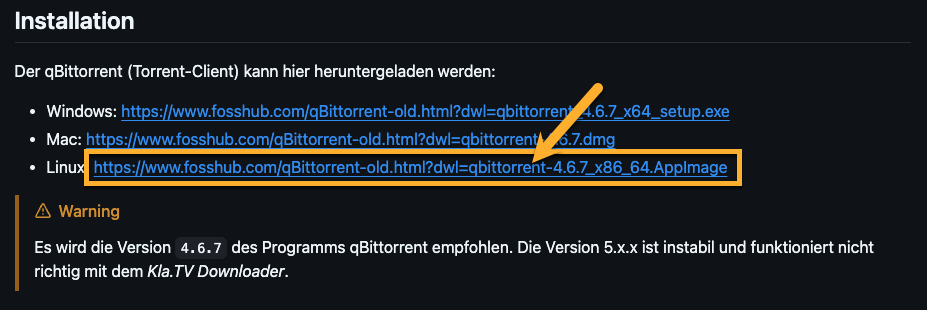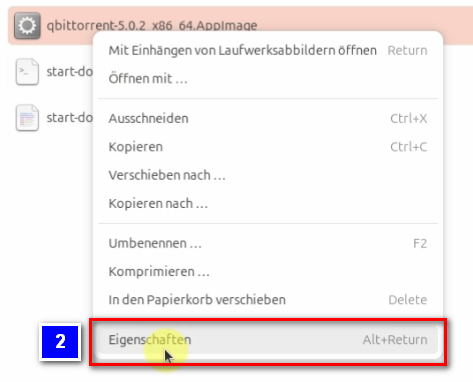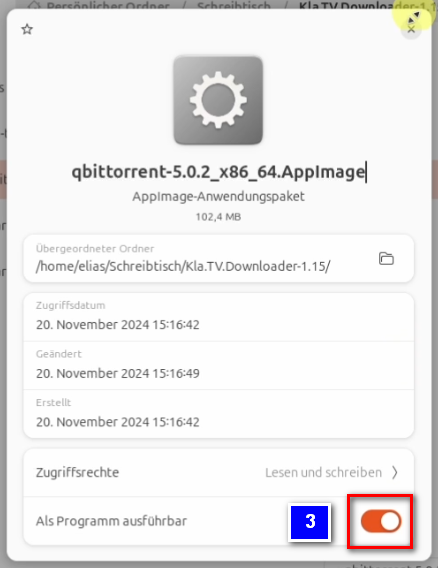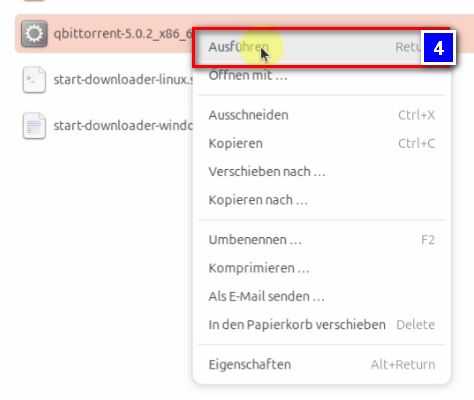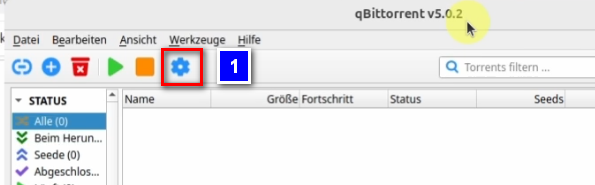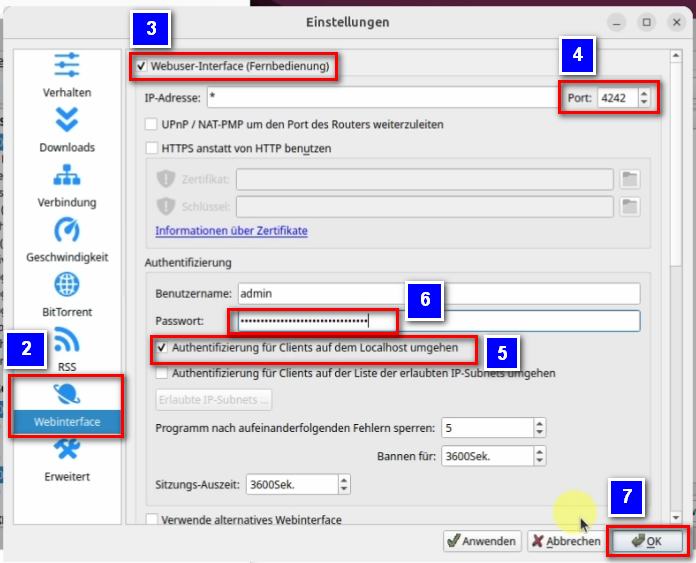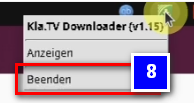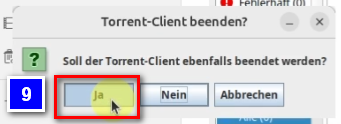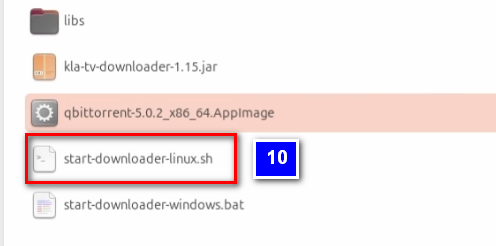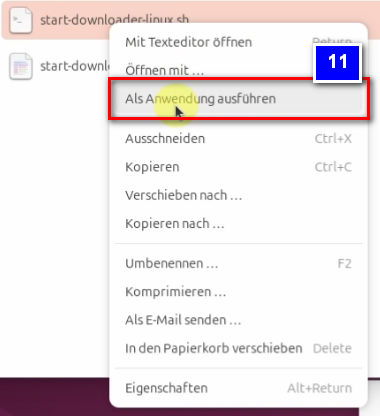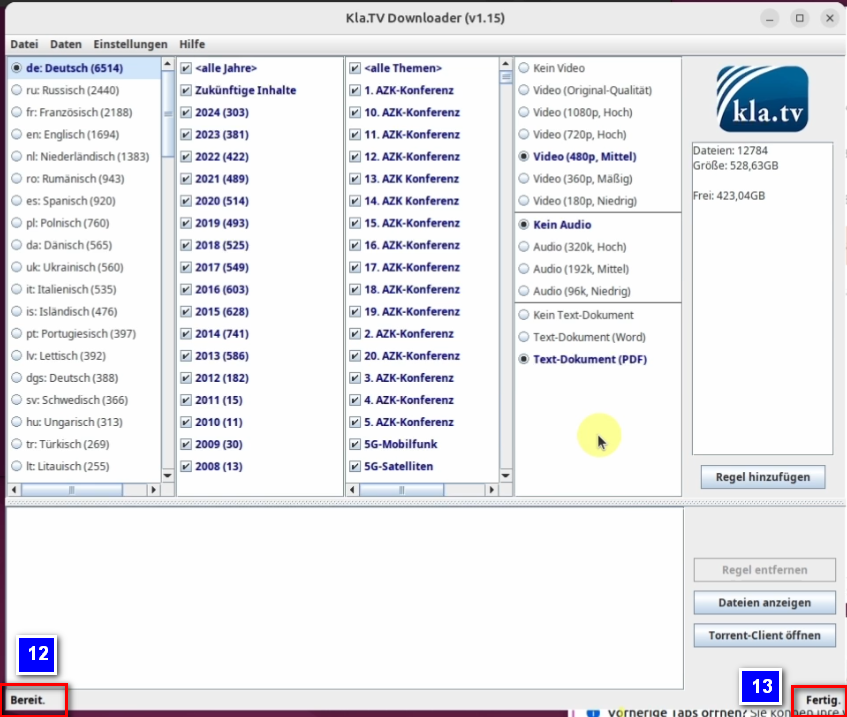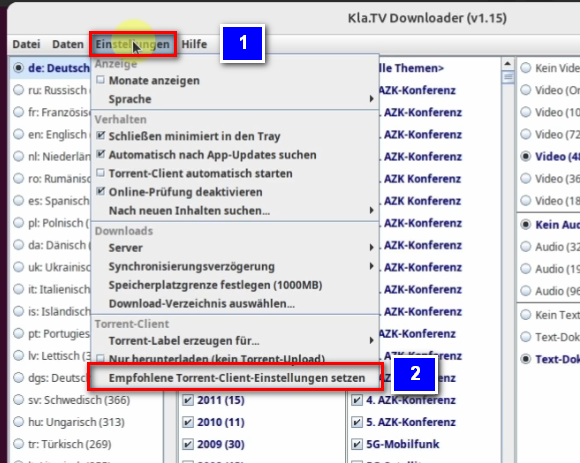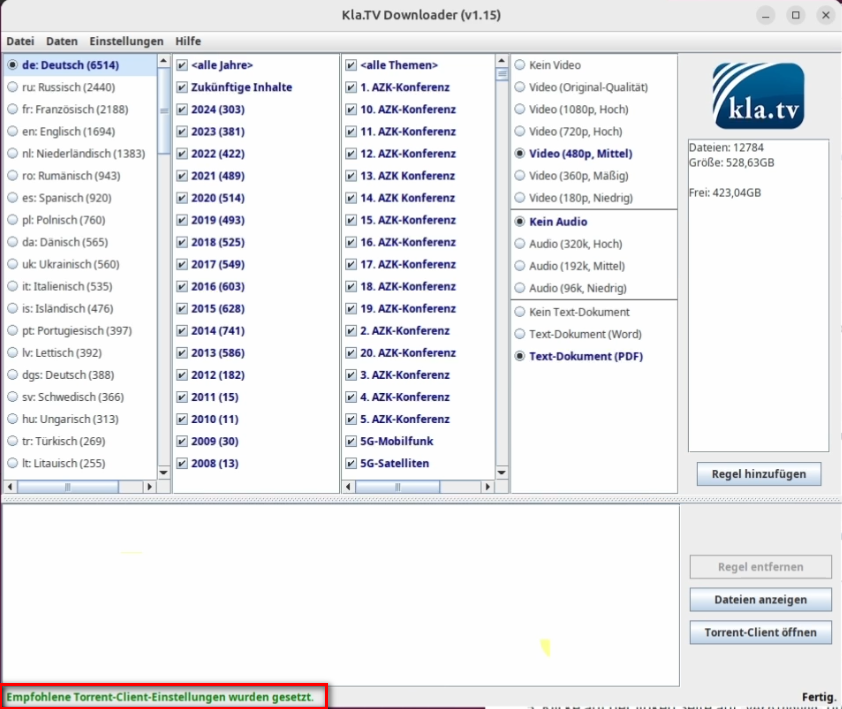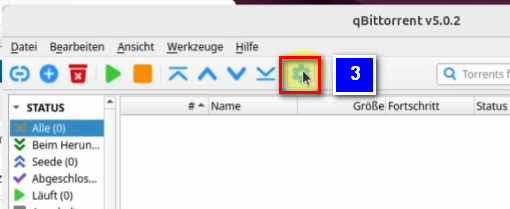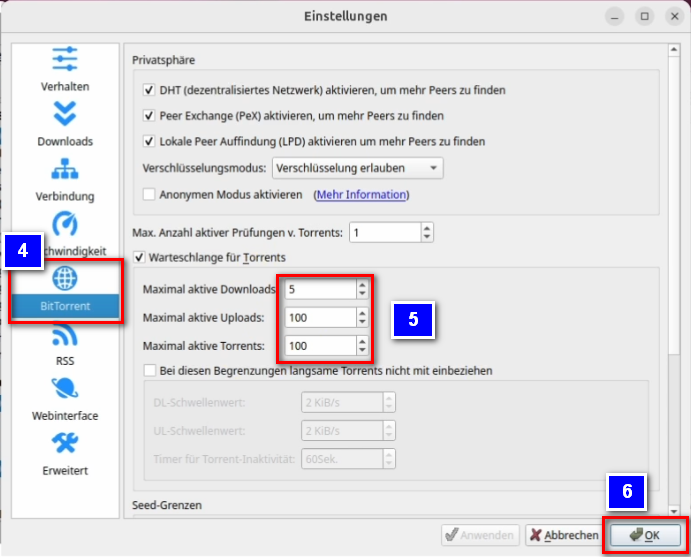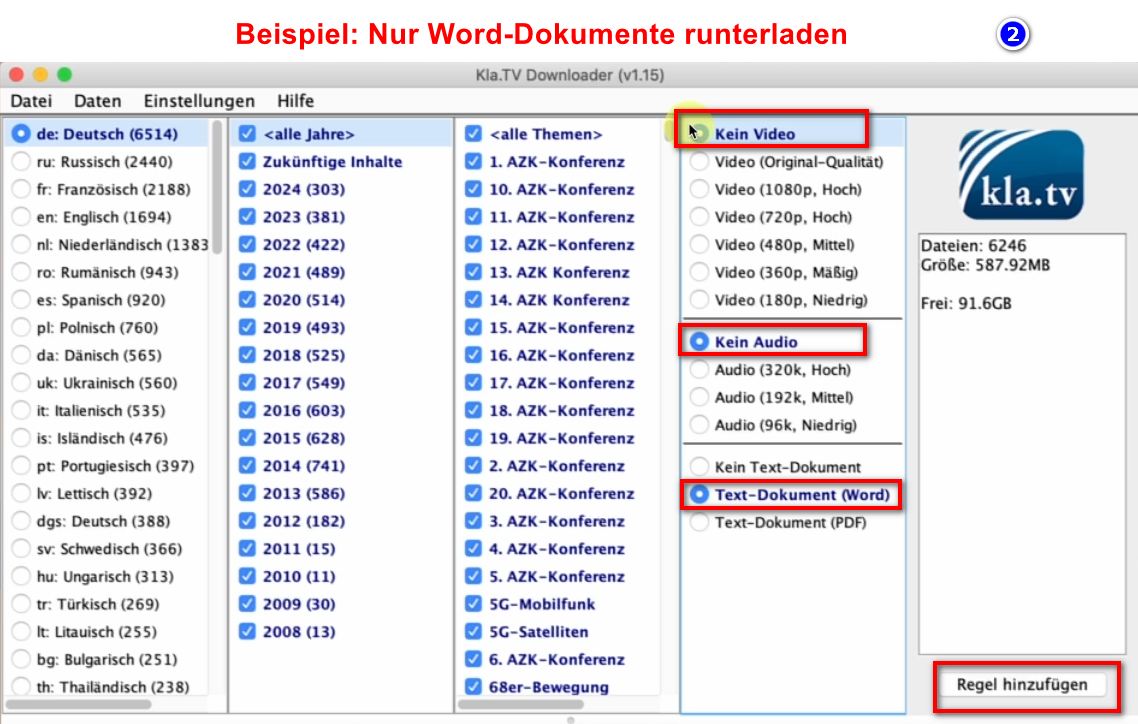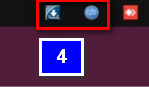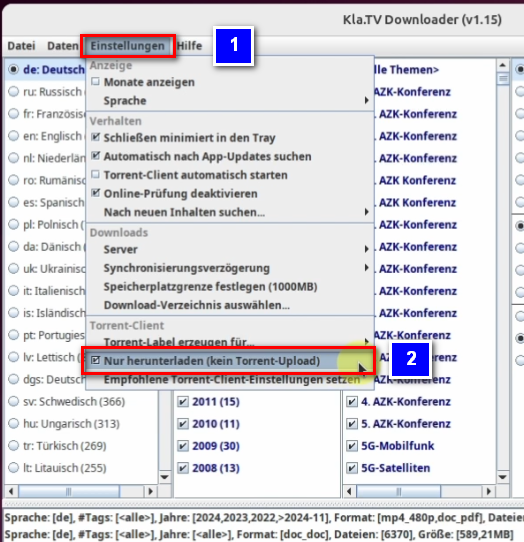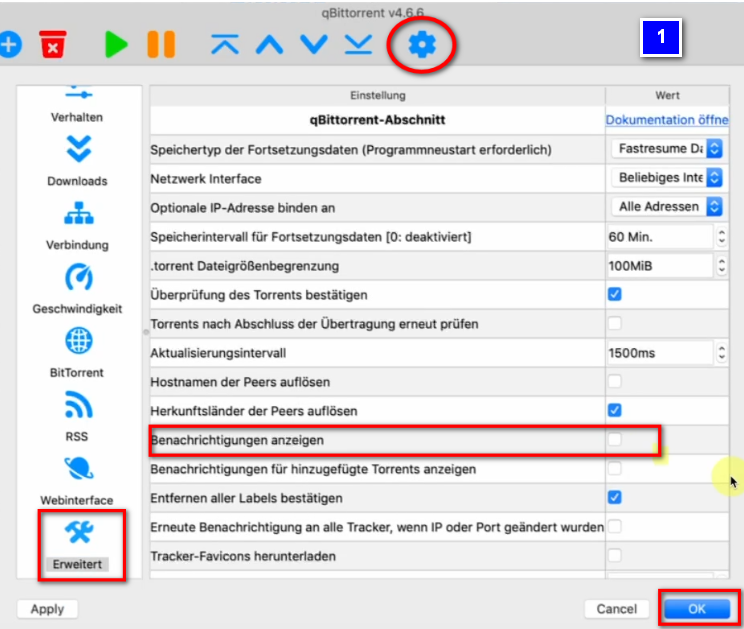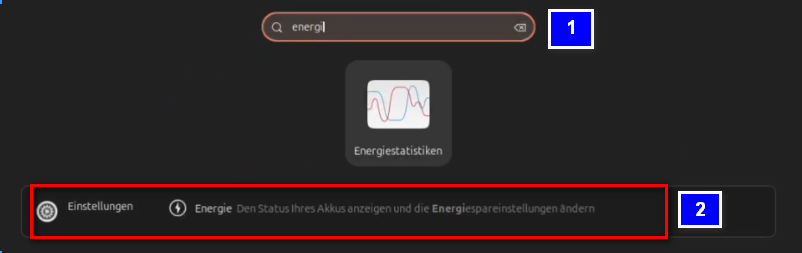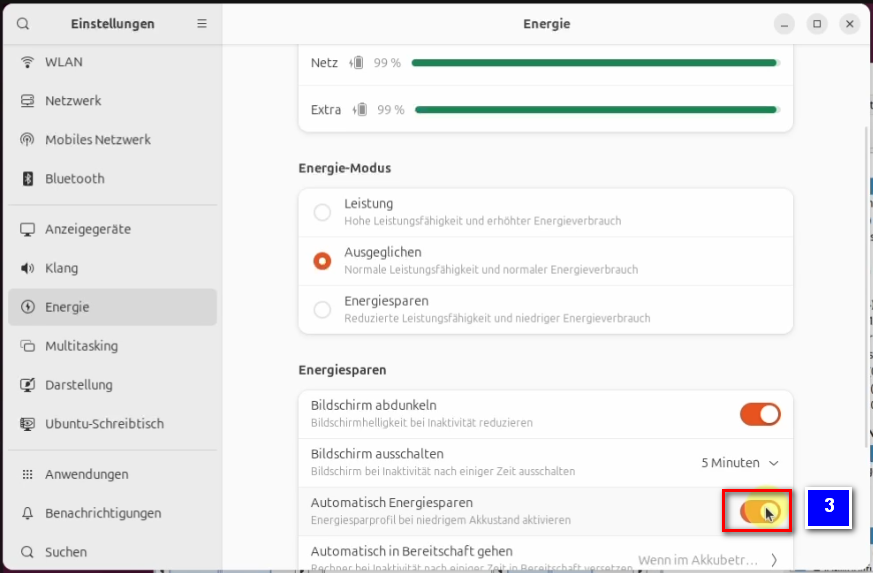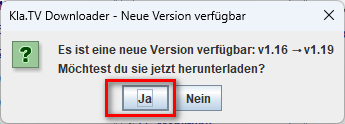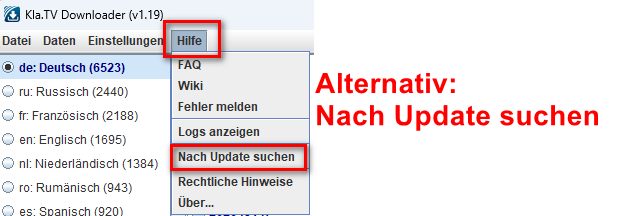LINUX: инсталација и коришћење "Kla.TV Downloader"
Шта ћеш научити у овом чланку?
Научићеш како да инсталираш Kla.TV Downloader на твој Linux. Kla.TV Downloader аутоматски ажурира твоју архиву. Истовремено, можеш делити свој отпремљени садржај са другим корисницима користећи видео везу. Па да почнемо:
Упутство помоћу видео-снимка: (14min)
Препоручујемо да се прво погледа видео-снимак, да би се писано упутство боље разумело.
Препоручујемо да се прво погледа видео-снимак, да би се писано упутство боље разумело.
Писано упутство:
1. Основно:
- Која је разлика између Kla.TV Downloader-а и преузимања путем приступа сервер (помоћу FileZilla)?
- Користећи приступ серверу, архиву преузимаш једном помоћу FileZilla, а затим је мораш ручно ажурирати и изнова и изнова преузимати најновије емисије.
- Користећи програм за преузимање, можеш аутоматски ажурирати своју архиву и синхронизовати је са подацима сервера. Конфигуриши је једном и она ће се аутоматски ажурирати. Поред тога, можеш учинити видео записе са твоје видео везе доступним за отпремање другим корисницима.
- За ово ћеш морати инсталирати два програма: 1. Kla.TV Downloader и 2. qBittorrent. Ево упутстава:
2. Инсталирање Kla.TV-Downloader:
- Иди на страницуkla.tv/sichern (0)
- Иди на тип преузимања ❶ "Peer-to-Peer" → ❷ "Herunterladen & mehr"
- Кликни на ❸ Kla-TV-Downloader → преузми актуелни програм (увек онај најгорњи) тако што ћеш кликнути на "Assets" → и на
- → на ❹ "Kla.TV.Downloader-*.**.tar.gz"
- ❺ Отвори фолдер за преузимање
- Отпакуј и превуци га нпр. на радну површину ❻
3. JAWA инсталирање (да би Kla.TV-Downloader функционисао):
- Отвори терминал ❶ и упиши овај налог ❷ и потврди са Enter:
sudo apt install default-jre
- Упиши лозинку твог компјутера и потврди поново са Enter
- Упиши само слово "J" да би се покренуло инсталирање ❸ и потврди са Enter
- Иди на отпаковани фолдер и кликни десном страном на датотеку: "start-downloader-linux.sh" ❹
- Код ”Eigenschaften” ❺ провери да ли је шалтер код "Als Programm ausführbar" ❻ активиран, само тада можеш да покренеш датотеку.
- Десном страном кликни датотеку и иди на опцију :"Als Anwendung ausführen" ❼ тада се покреће датотека
- Отвориће се прозор ❽, који ће вас питати где желите да сачувате датотеке са Kla.TV-преузимача. Препоручује се да користите хард-диск и да га наведете као локацију за складиштење.
- Направите нову фасциклу на хард-диску ❾ и назовите је „Kla.TV резервна копија“ и потврдите са „Изабери“ ❿
- Појавиће се обавештење ❿❶ које наводи да још увек није инсталиран торент клијент.
3.1 Шта ако програм не стартује стабилно?
Ако се програм нагло прекине јер још није стабилан на Линуксу, морате извршити следеће кораке:
- Сада би требало да се у горњем десном углу екрана појави симбол преузимача за Kla.TV ❶ кога можеш користити за покретање (кликни десним тастером миша на њега).
- Ако се програм не покрене, то је зато што програм још није довољно стабилан на Линуксу. У том случају, кликни на симбол и затвори програм ❷
- Сада ћеш бити упитан да ли желиш да затвориш торент клијент. Потврди са „Да“ ❸
- Сада се врати у фасциклу која садржи датотеку „start-downloader-linux.sh“. Поново покрени ову датотеку тако што ћеш кликнути десним тастером миша и изабрати „Покрени као апликацију“❹
- Можеш затворити прозор терминала који се аутоматски отвара.
Програм за преузимање сада би требало да буде правилно инсталиран.
- Покрени Kla.TV-преузимач десним кликом на симбол у горњем десном углу екрана ❺
- На картици „Подешавања“ ❻ означи опцију „Онемогући онлајн проверу“ ❼. Ова интернет провера заправо не функционише на Линуксу и програм за преузимање неће моћи да се повеже на интернет.
4. Torrent-Client подешавање:
- Појавиће се порука да није пронађен торент клијент. Кликни на „Подешавање“ ❶ да би га инсталирао
- Отвориће се веб-сајт који објашњава како ручно подесити торент клијент. Кликни на плави линк испод „Инсталација“.
https://github.com/Kla-TV/downloader/wiki/Torrent%E2%80%90Client-manuell-einrichten#installation
- Преузимање ће аутоматски почети чим кликнете на линк за Линукс.
4.1 Libfuse инсталација (Основа за Torrent-Client):
- Отвори терминал и унеси ову командуn ❶ и притисни Enter:
sudo apt install libfuse2t64- Унеси лозинку за рачунар и поново притисни Enter. Сада можеш затворити терминал.
- Врати се у фасциклу која садржи датотеку „qbittorrent-5.02.2_x86_64.AppImage“. Кликни десним тастером миша, а затим кликни на „Својства“ ❷ да би отворио својства датотеке. У њима активирај прекидач: „Извршно као програм“ ❸
- Сада можеш покренути програм тако што ћеш кликнути десним тастером миша и изабрати „Покрени“ ❹
- Појавиће се правно обавештење, које можеш потврдити са „ОК“, и програм ће се отворити.
4.2 qBittorrent подешавање:
Оба потребна програма су сада успешно инсталирана. Сада их само треба правилно подесити.
- Кликни на зупчаник у qBittorrent-у ❶ да би отворио подешавања.
- У подешавањима, прво иди на „Веб интерфејс“ ("Webinterface") ❷. Тамо означи поље за „Веб кориснички интерфејс (даљинска контрола)“ ("Webuser-Interface (Fernbedienung)") ❸, затим унеси под "Port" број: "4242" ❹ Означи поље за „Заобићи аутентификацију за клијенте на localhost-у“ ("Authentifizierung für Clients auf dem Localhost umgehen") ❺ и постави лозинку ❻, коју не мораш памтити. На крају, потврди подешавања кликом на дугме"OK" ❼
- Да би тестирао да ли су подешавања функционисала, поново кликни десним тастером миша на симбол Kla.TV-преузимача и затвори програм ❽ а затим потврди са „Да“ у прозору који се отвори" ❾
- Поново покрени Kla.TV преузимач тако што ћеш десним тастером миша кликнути на датотеку Kla.TV-преузимача „start-downloader-linux.sh“ ❿ и кликнути на „Покрени као апликацију“ ("Als Anwendung ausführen") ❿❶
- Ако је подешавање било успешно, „Спремно“ ("Bereit.") ❿❷ и ”Готово” "Fertig." ❿❸ требало би да се појаве на дну Kla.TV-преузимача.
Да би избегао ручно конфигурисање још више подешавања у qBittorrent-у, пређимо сада на подешавања Kla.TV-преузимача.
4.3 Конфигурација Kla.TV-преузимача:
- Иди на отворени Kla.TV преузимач и кликни на картицу „Подешавања“ ("Einstellungen") ❶ Тамо кликни на доњу опцију „Подеси препоручена подешавања торент клијента“ ("Empfohlene Torrent-Client-Einstellungen setzen") ❷
- Прозор ће се сада одмах затворити, а зелена порука „Препоручена подешавања торент клијента су подешена“ требало би да се појави у доњем левом углу твог Kla.TV програма за преузимање.
- Да би проверио да ли су ова подешавања сада примењена на торент клијент, врати се на qBittorrent и отвори подешавања кликом на плави зупчаник ❸
- У одељку "BitTorrent" ❹ сада можеш проверити да ли су бројеви за „Максимална активна преузимања“, „Максимална активна отпремања“ и „Максимална активна торент преузимања“ исправно унети („5“, „100“ и „100“) ❺. Ist das der Fall hat das einwandfrei funktioniert :) Можеш потврдити кликом на „OK“ ❻
5. Синхронизација:
Kla.TV програм за преузимање додаје правила синхронизације и шаље их qBittorrent-у, који затим преузима програме и одржава их ажурираним. То значи: Kla.TV програм за преузимање само дефинише како и шта треба преузети, док qBittorrent преузима процес преузимања.
Да би се осигурала беспрекорна синхронизација између qBittorrent-а и Kla.TV преузимача, qBittorrent клијент треба увек покренути пре Kla.TV преузимача.
- Отвори Kla.TV-Downloader → изабери правила ❶ која ти желиш. (Објашњење у слици доле)
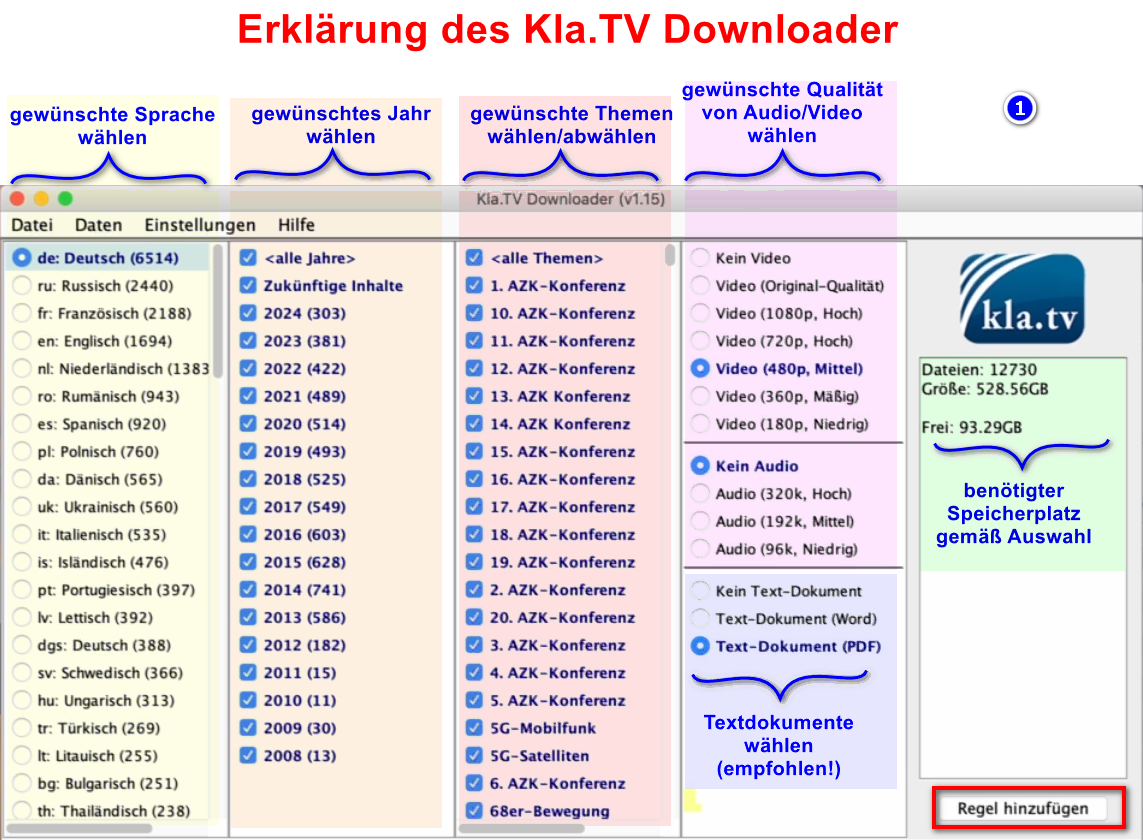
- Ако желиш да изабереш више квалитета, мораш неколико пута заредом да „Додај правило“. Овај захтев ће затим бити послат на qBittorrent и тамо преузет.
- Програми се могу затворити, а преузимање ће се наставити у позадини.
- У ❹ заглављу можеш програм поново отворити.
Ако не желиш да нудиш отпремања, можеш означити поље испод
- Иди на Kla.TV програм за преузимање. Под картицом „Подешавања“ ("Einstellungen") ❶ сада можеш да означиш поље за „Само преузимање, без отпремања торрента“ ❷
5.1 Онемогућите системска обавештења:
- Да би се спречило појављивање искачуће поруке за сваки преузети видео → иди на ❶ qBittorrent → зупчаник → Erweitert → прикажи обавештења → онемогући → OK
6. Препорука: Подешавање опције напајања тако да се рачунар не искључује аутоматски:
Овом програму може лако требати неколико дана да се све синхронизује. Да би убрзао овај процес, препоручујемо да се онемогући режим уштеде енергије
- Да би то урадио, отвори ❶ подешавања напајања на рачунару ❷
- Тамо постави прекидач „Аутоматска уштеда енергије“ ❸ на искључено тако да постане сив.
7. Инсталирање ажурирања:
- Kla.TV програм за преузимање се повремено оптимизује и требало би да инсталирате ажурирање. Ево како то функционише:
- Отвори Kla.TV Downloader
- Појавиће се ово обавештење: (ако не, онда иди у Kla.TV преузимачу на → Помоћ → Тражи ажурирања
- Интернет ће се отворити, иди на надоле до "Assets"
- → кликни на ❹ "Kla.TV.Downloader-*.**.tar.gz"
- ❺ Отвори преузимач
- Распакуј датотеку, на пример, на радну површину ❻
- Иди у распаковану фасциклу и кликни десним тастером миша на датотеку:"start-downloader-linux.sh" ❹
- У одељку својства (Eigenschaften) ❺ провери да ли је шалтер "Als Programm ausführbar" ❻ активиран, само тако се датотека може покренути.
- Сада покрени датотеку тако што ћеш кликнути десним тастером миша на датотеку и изабрати опцију: „Покрени као апликација“ :("Als Anwendung ausführen") ❼
- Избриши стару верзију и поново отвори тренутну Kla.TV апликацију за преузимање. Уживај у оптимираној верзији 😊